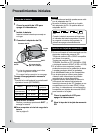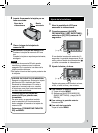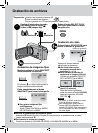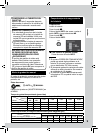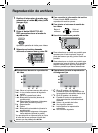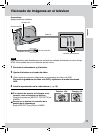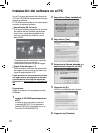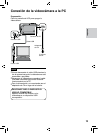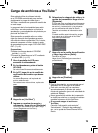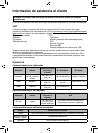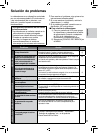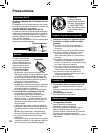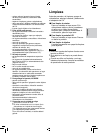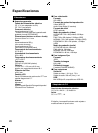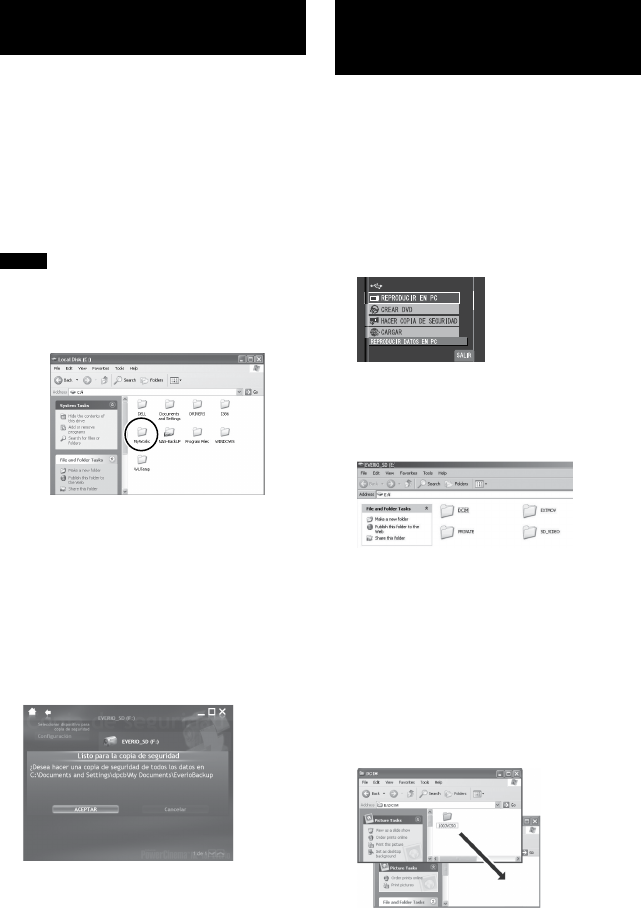
14
Copia de seguridad de archivos
(Windows
®
) usando el software
Los archivos de vídeo de los que nunca se
haya hecho una copia de seguridad en el PC
conectado se seleccionan automáticamente
del historial de copias de seguridad y se hace
una copia de seguridad de ellos.
Preparativos:
•
Instale el software desde el CD-ROM
incluido. (Z p. 12)
•
Conecte la videocámara a la PC mediante
el cable USB. (Z p. 13)
NOTA
Cuando realice copias de seguridad, se
crearán carpetas en la carpeta [MyWorks]
(Z debajo) y las copias de seguridad de los
archivos se guardarán en estas carpetas.
1
Abra la pantalla de LCD para
encender la videocámara.
2
En la videocámara, seleccione
[HACER COPIA DE SEGURIDAD] y
pulse OK.
3
En el PC, haga clic en EVERIO_SD, y
luego haga clic en [ACEPTAR].
Cuando desaparezca la barra de
progreso, el proceso se habrá completado.
Copia de seguridad de archivos
Copia de seguridad de archivos
(Windows
®
y Macintosh) sin usar el
software
Preparativos:
Conecte la videocámara a la PC mediante el
cable USB. (Z p. 13)
1
En el PC, cree una carpeta para
almacenar los archivos de seguridad.
2
Abra la pantalla de LCD para
encender la videocámara.
3
En la videocámara, seleccione
[REPRODUCIR EN PC] y luego pulse
OK.
4
En el PC (Windows
®
): Seleccione
[Open folder to view files using
Windows Explorer (Abrir carpeta
para ver archivos, usar Explorador de
Windows)] y haga clic en [OK].
En el PC (Macintosh): haga doble clic
en EVERIO_SD
5
Seleccione la carpeta de la que desea
hacer una copia de seguridad y, a
continuación, arrástrela y suéltela en
la carpeta que creó en el paso
1.
•
SD_VIDEO:
Carpeta que contiene los archivos de
vídeo.
•
DCIM:
Carpeta que contiene los archivos de
imágenes fijas.
por ejemplo, Windows PC